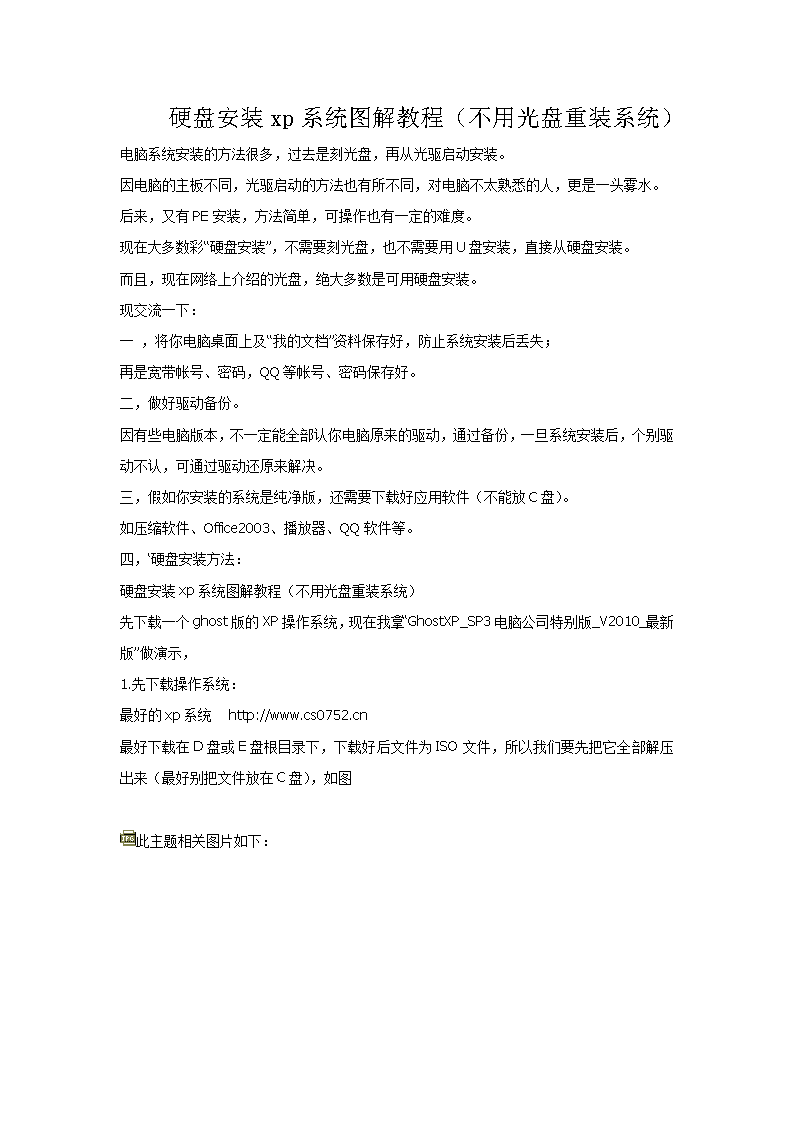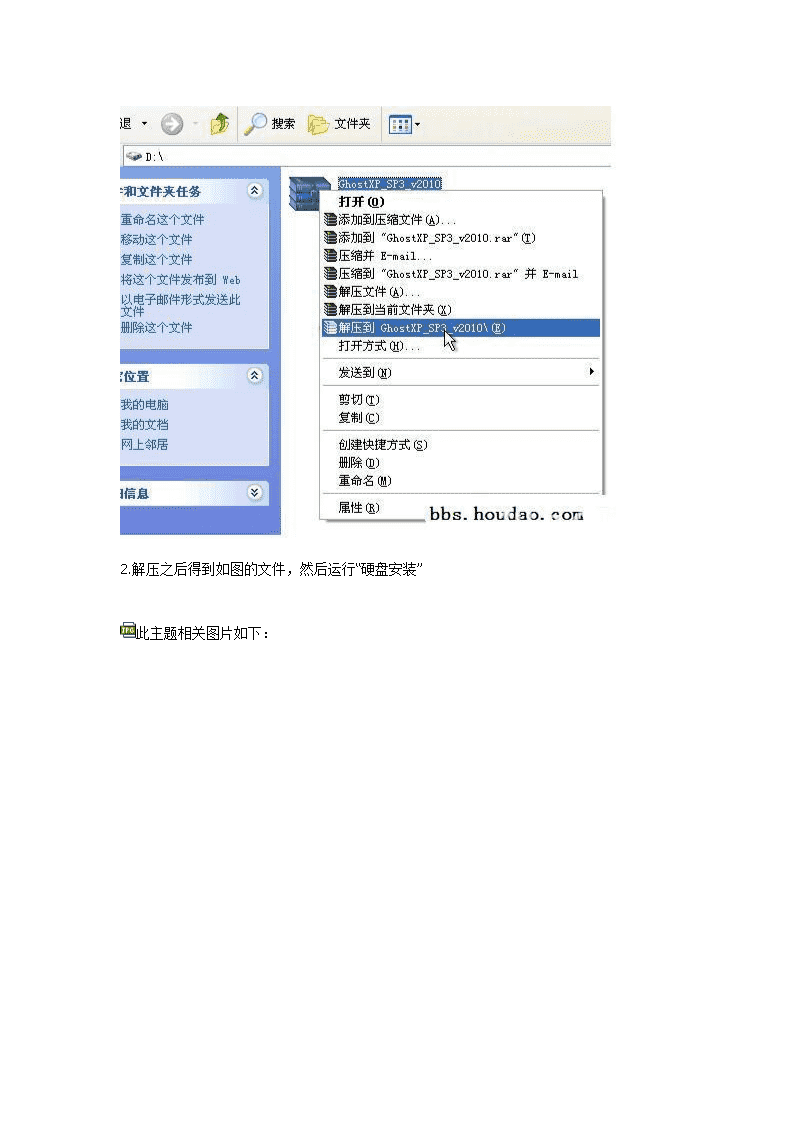- 360.00 KB
- 2022-06-16 14:42:07 发布
- 1、本文档共5页,可阅读全部内容。
- 2、本文档内容版权归属内容提供方,所产生的收益全部归内容提供方所有。如果您对本文有版权争议,可选择认领,认领后既往收益都归您。
- 3、本文档由用户上传,本站不保证质量和数量令人满意,可能有诸多瑕疵,付费之前,请仔细先通过免费阅读内容等途径辨别内容交易风险。如存在严重挂羊头卖狗肉之情形,可联系本站下载客服投诉处理。
- 文档侵权举报电话:19940600175。
硬盘安装xp系统图解教程(不用光盘重装系统)电脑系统安装的方法很多,过去是刻光盘,再从光驱启动安装。因电脑的主板不同,光驱启动的方法也有所不同,对电脑不太熟悉的人,更是一头雾水。后来,又有PE安装,方法简单,可操作也有一定的难度。现在大多数彩“硬盘安装”,不需要刻光盘,也不需要用U盘安装,直接从硬盘安装。而且,现在网络上介绍的光盘,绝大多数是可用硬盘安装。现交流一下:一,将你电脑桌面上及“我的文档”资料保存好,防止系统安装后丢失;再是宽带帐号、密码,QQ等帐号、密码保存好。二,做好驱动备份。因有些电脑版本,不一定能全部认你电脑原来的驱动,通过备份,一旦系统安装后,个别驱动不认,可通过驱动还原来解决。三,假如你安装的系统是纯净版,还需要下载好应用软件(不能放C盘)。如压缩软件、Office2003、播放器、QQ软件等。四,‘硬盘安装方法:硬盘安装xp系统图解教程(不用光盘重装系统) 先下载一个ghost版的XP操作系统,现在我拿“GhostXP_SP3电脑公司特别版_V2010_最新版”做演示,1.先下载操作系统: 最好的xp系统 http://www.cs0752.cn最好下载在D盘或E盘根目录下,下载好后文件为ISO文件,所以我们要先把它全部解压出来(最好别把文件放在C盘),如图 此主题相关图片如下:
2.解压之后得到如图的文件,然后运行“硬盘安装” 此主题相关图片如下:
3.运行“硬盘安装”就会出现下面的界面,一般就是默认就可以了,然后点“确定” 此主题相关图片如下:
4.按上面的操作后就会出现以下的界面,当然我们要点“是” 此主题相关图片如下:5.按操作点“是”以后,马上会自动重启计算机,等重启以后WindowsXp基本算是安装完成了,后面我们就不用管了。因为我们的系统都是全自动安装。不用我们任何操作! 为方便大家可以把安装截图给大家看一下! 此主题相关图片如下:
此主题相关图片如下:
此主题相关图片如下:
此主题相关图片如下:
系统安装好后,再安装应用软件、杀病毒软件等。